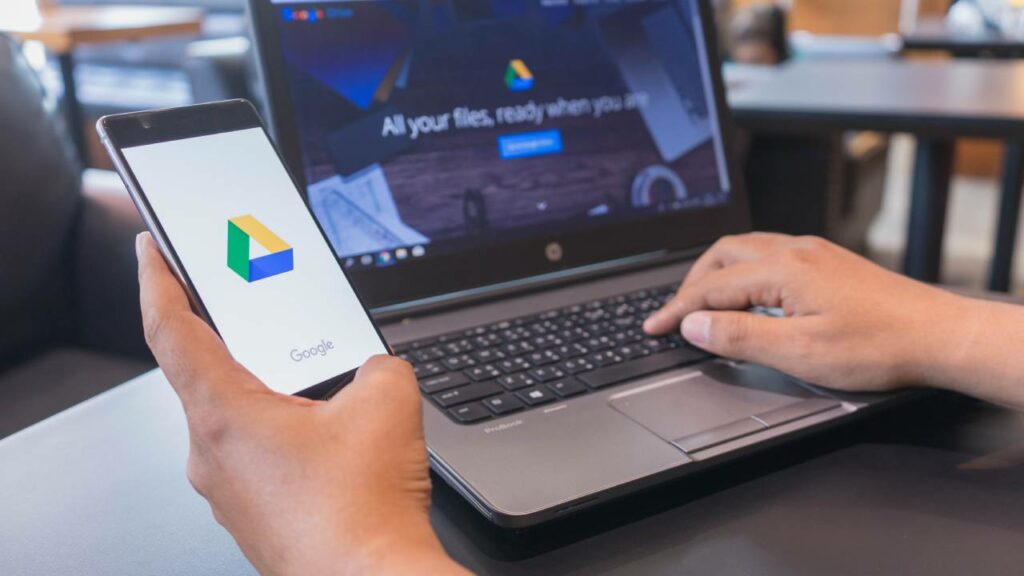Quando riceviamo una e-mail con un allegato su Gmail o carichiamo un file su Google Drive, andiamo ad occupare lo spazio che l’azienda di Mountain View ci offre gratuitamente sull’account Google (15GB). Tramite il profilo personale possiamo accedere a tutti i servizi di Google: oltre a Gmail e Google Drive, ci sono anche Google Foto (che permette di caricare le immagini scattate con lo smartphone sullo spazio cloud per liberare la memoria del dispositivo), Google Maps, YouTube e Meet (solo per citarne alcuni).
Ogni singolo servizio di Google va a erodere una piccola fetta dei 15GB che Big G ci mette a disposizione sul nostro profilo per salvare file.
Come potete ben immaginare, se riceviamo molte e-mail o se carichiamo su Google Drive un paio di file molto pesanti, lo spazio di archiviazione viene occupato in poco tempo. Cosa fare in questi casi? È possibile liberare un po’ di memoria sull’account Google o si è costretti ad acquistare altro spazio su Google Drive? Con dei semplici trucchi e cambiando alcune impostazioni dell’account Google è possibile recuperare spazio senza dover aumentare lo storage su Google Drive.
Molti dei documenti e file che occupano la memoria dell’account Google sono completamente inutili. Nella maggior parte dei casi sono documenti che abbiamo ricevuto tramite messaggio di posta elettronica e che abbiamo dimenticato di eliminare. Grazie a una funzione presente all’interno di Google Drive è possibile scoprire tutti i documenti presenti sul profilo Google e potremo scegliere quale eliminare. Ecco come liberare lo spazio di archiviazione dell’account Google.
Account Google: come controllare la memoria libera
Il primo passo per verificare lo stato della memoria del proprio account Google è quello di aprire Drive e consultare la pagina che consente di visualizzare lo spazio utilizzato rispettivamente dalle diverse applicazioni. Accedendo a questa pagina, si potrà fare il login al proprio account e visualizzare quanto spazio è utilizzato da Google Drive, da Gmail e da Google Foto. Inoltre, viene specificato quali sono le funzioni più utilizzate.
Ad esempio il backup automatico del proprio smartphone, la sincronizzazione degli elementi multimediali in Foto o ancora i file archiviati su Drive e gli allegati da condividere di Gmail.
Analizzando questa pagina, si avrà una visione chiara di quali siano le applicazioni su cui intervenire e si avranno due opzioni: liberare spazio, seguendo anche i consigli di Google, oppure acquistare spazio extra con il piano Google One.
Trovare i file di grosse dimensioni su Google Drive
Se dal resoconto dello spazio occupato dai vari servizi scopriamo che Google Drive fagocita la maggior parte della memoria a disposizione, è necessario intervenire in fretta. Accedendo al servizio è possibile controllare quali sono i file presenti nello spazio cloud e quali sono quelli di più grandi dimensioni. Nella pagina Archiviazione di Drive, raggiungibile facendo clic sulla voce Archiviazione nella sidebar di sinistra, si aprirà una schermata con una panoramica generale di tutti i documenti presenti su Google Drive. In questo modo, si potrà scorrere la lista cercando prima i più pesanti e non più necessari ed eliminarli, tutto da una sola schermata e comodamente. Dopo aver spostato nel Cestino i file, bisogna ricordare di svuotarlo, così da recuperare spazio prezioso nel proprio account.
Come usare Google One per liberare spazio
 Quando lo spazio scarseggia, si potrà utilizzare il servizio offerto da GoogleOne per liberare spazio nel proprio account. Accedendo al proprio account, si potrà selezionare la voce Riprenditi il tuo spazio, che permette di gestire lo spazio di archiviazione e liberarne da Gmail, Google Foto e Google Drive in semplici clic, rivedendo e rimuovendo elementi duplicati, eliminati e di grandi dimensioni.
Quando lo spazio scarseggia, si potrà utilizzare il servizio offerto da GoogleOne per liberare spazio nel proprio account. Accedendo al proprio account, si potrà selezionare la voce Riprenditi il tuo spazio, che permette di gestire lo spazio di archiviazione e liberarne da Gmail, Google Foto e Google Drive in semplici clic, rivedendo e rimuovendo elementi duplicati, eliminati e di grandi dimensioni.
Di volta in volta, Google suggerirà qual è la quantità di memoria da eliminare e dove andare ad intervenire. Ad esempio, svuotando il Cestino di Gmail dalle email eliminate oppure la cartella di Spam. Oppure svuotare il Cestino di Google Drive, se sono presenti file eliminati. Infine, verranno segnalati gli Elementi con grandi allegati da Gmail, così da decidere se tenerli o cancellarli. Non manca una sezione per la liberazione di spazio in Google Foto, che segnala i file di grandi dimensioni, sia foto che video.
Cercare gli allegati pesanti su Gmail
Altro servizio che occupa molto spazio sull’account Google è Gmail. Ogni volta che riceviamo una e-mail e scarichiamo un allegato, il documento viene salvato sullo storage del nostro profilo personale. Se i documenti cominciano a diventare centinaia e centinaia, molto presto ci ritroveremo tutta la memoria occupata. Per controllare quali siano le e-mail più pesanti è possibile effettuare una ricerca direttamente all’interno di Gmail. Scrivendo nella barra di ricerca del servizio di posta elettronica “size:XXmb” (dove al posto delle XX inseriamo un numero che identifica la grandezza dei documenti) verranno mostrate tutte le e-mail che superano quel limite. In questo modo potremo controllare quali messaggi presentano allegati troppo pesanti e inutili.
Cambiare le impostazioni di Google Foto

Google Foto è molto più di una semplice applicazione dove poter vedere le immagini scattate con lo smartphone. Il servizio di Google permette anche di caricare sullo spazio cloud le foto e i video presenti sulla memoria del telefonino. Questo porta inesorabilmente a occupare lo spazio dell’account Google. Per tenere sotto controllo la situazione è possibile cambiare un’impostazione di Google Foto che magicamente libererà tantissimo spazio sul nostro account. Accedendo alle impostazioni di Google Foto, nella sezione “Dimensioni di caricamento per foto e video caricati solo tramite Web” si dovrà scegliere l’opzione “Alta qualità“. In questo modo lo spazio di archiviazione di Google Foto diventa illimitato e non andrà a incidere sulla memoria dell’account Google.
Convertire i documenti Word in file Google Docs

Caricare file e documenti su Google Drive permette di averli sempre con sé: basta accedere all’applicazione dallo smartphone o dal computer per condividerli con i propri colleghi di lavoro o per apportare una modifica. Ma se carichiamo documenti di grandi dimensioni, ben presto lo spazio a disposizione sul profilo Google finirà.
Cosa fare? Semplice, convertire tutti i file Office (Word, Power Point, Excel) nel formato di Google.
L’azienda di Mountain View offre una suite di lavoro che ha le stesse funzionalità di Office. L’unica differenza è che i file realizzati tramite Google Documenti non occupano spazio sul profilo Google. Dalle impostazioni di Google Drive è possibile attivare una funzione che ogni volta che si carica un documento sullo spazio cloud lo trasforma in un file Google. Per farlo bisogna entrare nell’account google Drive, premere sull’icona a forma di rotella in alto a destra e poi su Impostazioni. Si aprirà una finestra nella quale mettere la spunta sull’opzione “Converti i file caricati nel formato dell’editor di Documenti Google”.
Acquistare più spazio
Se i nostri consigli sono stati inutili, l’unica soluzione possibile è acquistare spazio aggiuntivo su Google Drive. Accedendo al proprio account Google sarà possibile scegliere tra le varie opzioni a disposizione degli abbonamenti GoogleOne, che vanno da 1,99 euro al mese per 100 GB di spazio aggiuntivi, 2,99 euro al mese per 200 GB e 9,99 euro al mese per 2 TB.
Fonte Fastweb.it
Potrebbe interessarti anche
-
Barcellona ko a Girona, il Real di Ancelotti campione di Spagna
-
‘Il Brasile, con l’88% di rinnovabili, è guida verde globale’
-
Monza-Lazio 2-2, Djiuric salva i brianzoli nel recupero
-
Bernini,13/5 riunione con Piantedosi e rettori su proteste
-
Media saudita, ‘Israele potrebbe liberare Marwan Barghouti’